
[Risolto] Come aggiornare iPhone senza Wi-Fi? (Supportato iOS 26)

La maggior parte degli utenti iPhone ha familiarità con il messaggio: "Per aggiornare, connettiti a una rete Wi-Fi". Ma cosa succede se il Wi-Fi non è disponibile, è instabile o è soggetto a restrizioni? Che tu sia in viaggio, al lavoro o che il Wi-Fi di casa sia temporaneamente inattivo, potresti comunque dover aggiornare iOS per migliorare le prestazioni, risolvere bug o ottenere nuove funzionalità. Fortunatamente, questo post illustra come aggiornare iPhone senza Wi-Fi. Leggi le seguenti quattro soluzioni per aggiornare iOS senza Wi-Fi in modo stabile se questa situazione ti preoccupa.

Inizialmente, Apple richiedeva che gli aggiornamenti di sistema venissero scaricati tramite Wi-Fi nelle prime versioni di iOS , principalmente per evitare che gli utenti consumassero grandi quantità di dati mobili. Tuttavia, con l'introduzione delle reti 5G sulla serie iPhone 12, Apple ha consentito ad alcuni modelli di aggiornare iOS tramite reti cellulari. Pertanto, se il tuo dispositivo supporta il 5G e il tuo operatore lo consente, puoi aggiornare il sistema direttamente tramite i dati mobili. Se il tuo dispositivo non supporta questa funzionalità, puoi comunque aggiornare tramite un computer o tramite un hotspot.
In breve, sì, se utilizzi il metodo corretto, puoi aggiornare il tuo iPhone senza Wi-Fi.
Per gli utenti di iPhone 12 o modelli successivi, se il proprio operatore supporta gli aggiornamenti 5G, è possibile aggiornare il sistema direttamente tramite dati cellulare. Questo è il metodo più semplice e pratico, che non richiede dispositivi aggiuntivi. Tuttavia, questo metodo consuma una quantità significativa di dati e non è disponibile per tutti i modelli e operatori, quindi non è una soluzione universale.
Ecco come utilizzare i dati per aggiornare l'iPhone senza Wi-Fi:
Passaggio 1. Apri "Impostazioni" sul tuo iPhone.
Passaggio 2. Tocca "Cellulare" o "Dati mobili".
Passaggio 3. Selezionare "Opzioni dati cellulare".
Passaggio 4. Abilita "Consenti più dati su 5G" (disponibile solo sui dispositivi supportati).
Passaggio 5. Torna a "Impostazioni" > "Generali" > "Aggiornamento software". ( Aggiornamento software iPhone non riuscito ?)
Passaggio 6. Verificare la disponibilità di un aggiornamento.
Passaggio 7. Tocca "Scarica e installa", quindi segui le istruzioni sullo schermo.

Se il tuo iPhone non riesce a scaricare gli aggiornamenti direttamente tramite i dati mobili, utilizzare un hotspot da un altro dispositivo è una delle alternative più semplici e affidabili. Poiché un hotspot crea una rete simile al Wi-Fi utilizzando i dati cellulari di un altro telefono, il tuo iPhone la considererà come una normale connessione Wi-Fi e consentirà gli aggiornamenti iOS . Questo metodo funziona su tutti i modelli di iPhone e non richiede alcun software aggiuntivo.
Ecco come aggiornare iOS senza Wi-Fi tramite hotspot:
Passaggio 1. Sul dispositivo che fornisce l'hotspot: apri "Impostazioni" > tocca "Hotspot personale" o "Hotspot mobile" > abilita "Consenti ad altri di connettersi e annota la password".
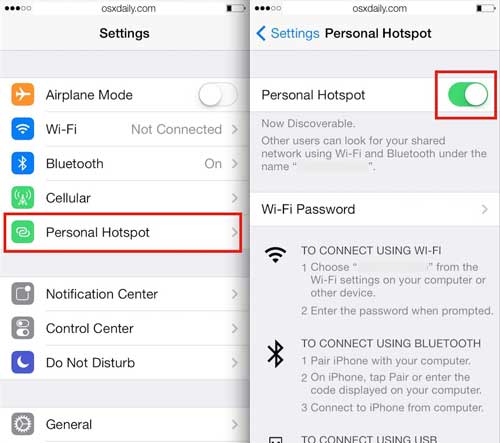
Passaggio 2. Sul tuo iPhone: vai su "Impostazioni" > "Wi-Fi". Connettiti alla rete hotspot. Una volta connesso, vai su "Impostazioni" > "Generali" > "Aggiornamento software". Tocca "Scarica e installa" e segui le istruzioni.
Aggiornare l'iPhone tramite iTunes (su Windows /macOS Mojave e versioni precedenti) o Finder (su macOS Catalina e versioni successive) è uno dei metodi più stabili e affidabili. Il computer scarica il pacchetto firmware iOS completo, quindi non consuma i dati del telefono e non dipende dalla stabilità del segnale Wi-Fi. Questo metodo è ampiamente utilizzato da molti utenti. Tieni presente che potrebbe causare la perdita di dati. Pertanto, è consigliabile eseguire il backup dei dati dell'iPhone prima di continuare.
Come aggiornare l'iPhone senza Wi-Fi o dati tramite iTunes:
Passaggio 1. Installa e apri iTunes sul tuo computer.
Passaggio 2. Collega il tuo iPhone tramite un cavo USB.
Passaggio 3. Seleziona il tuo dispositivo quando appare in iTunes.
Passaggio 4. Fare clic su "Verifica aggiornamenti".
Passaggio 5. Selezionare "Scarica e aggiorna".
Passaggio 6. Se richiesto, inserisci il codice di accesso del tuo iPhone.
Passaggio 7. Attendi che iTunes scarichi e installi l'aggiornamento.

Come aggiornare l'iPhone senza Wi-Fi o dati cellulari tramite Finder:
Passaggio 1. Apri il Finder sul tuo Mac .
Passaggio 2. Collega il tuo iPhone al Mac tramite un cavo.
Passaggio 3. Seleziona il tuo iPhone dalla barra laterale.
Passaggio 4. Fare clic su "Generale" e quindi su "Verifica aggiornamenti".
Passaggio 5. Seleziona "Scarica e installa".
Passaggio 6. Seguire le istruzioni per completare l'aggiornamento.

Il modo migliore per aggiornare l'iPhone senza Wi-Fi è utilizzare il potente software iOS System Recovery . In alternativa a iTunes , funziona su computer e consente di effettuare il downgrade o l'aggiornamento dei dispositivi iOS a una versione iOS . Inoltre, risolve anche vari problemi del sistema iOS , come il boot loop, il consumo eccessivo della batteria, la schermata blu/nera/rossa/bianca della morte , ecc.
I punti salienti di iOS System Recovery:
* Esegui l'upgrade e il downgrade del tuo iPhone /iPad senza Wi-Fi.
* Risolvi molti problemi del sistema iOS : iPhone disabilitato/non responsivo, nessun servizio, verifica degli aggiornamenti, bloccato sul logo Apple /modalità DFU/modalità di ripristino, errore iTunes 4005/4013, ecc.
* Facile e sicuro da usare senza perdita di dati.
* Funziona bene con quasi tutti i modelli di iPhone (compatibili iOS 26), come iPhone 17/16/15/14/13/12/11, ecc.
Ecco come scaricare l'aggiornamento dell'iPhone senza Wi-Fi utilizzando iOS System Recovery:
01 Installa ed esegui il software sul tuo computer. Quindi, seleziona il modulo "Ripristino del sistema iOS " sull'interfaccia. Collega il tuo iPhone al computer tramite un cavo USB. Quando richiesto sullo schermo dell'iPhone, tocca "Considera attendibile questo computer" per consentire al computer di riconoscerlo.

02 Tieni presente che iOS System Recovery è progettato principalmente per risolvere vari problemi relativi iOS . Pertanto, prima di utilizzare il software, dovrai seguire le istruzioni per mettere il tuo iPhone in modalità di ripristino o modalità DFU.
03 Lo strumento iOS System Recovery rileverà automaticamente il modello del tuo iPhone e selezionerà l'aggiornamento iOS appropriato. Per iniziare a scaricare l'aggiornamento, clicca sul pulsante "Ripara".

Puoi spiegarmi come aggiornare l'iPhone senza Wi-Fi? Per un aggiornamento facile e sicuro, ti consiglio vivamente di provare iOS System Recovery , che è facile, veloce e sicuro da usare. Inoltre, risolve anche più di 32 tipi di problemi di sistema sul tuo iPhone, se necessario. Quanto è intuitivo!
Articoli correlati:
Come trasferire dati da iPhone a iPhone senza Wi-Fi? | 3 metodi comprovati
Quick Start ha bisogno del Wi-Fi per funzionare correttamente? Ecco la risposta!
Quanto tempo ci vuole per aggiornare l'iPhone e come velocizzarlo?